OpenHarmony 设备截屏的 5 种方式

本文转载自《OpenHarmony 设备截屏的 5 种方式 》,作者 westinyang
目录
● 方式4:hdc shell snapshot_display
● 持续关注
演示视频:https://www.bilibili.com/video/BV1ju4y1U7uk
方式 1:系统控制中心
● 顶部下滑在控制中心里点击截屏
● 这种方式最普遍,截图后可到相册查看,不过要注意有些三方移植固件可能不支持这个功能
● 通过下面这条命令可以拉取设备截图目录到电脑上
方式 2:OHScrcpy 投屏工具 推荐
OHScrcpy 是我在 2023-06-03 开发的一款 OpenHarmony 设备投屏 PC 的工具,目前最新版为 1.0-Beta2,Beta3 还在开发中,下面有视频演示、下载地址和相关话题
● 1.0 Beta1:
● OHScrcpy:OpenHarmony开源鸿蒙首款投屏工具横空出世~
● 1.0 Beta2:OpenHarmony开源鸿蒙投屏工具OHScrcpy1.0-Beta2,支持点触交互
● 下载地址:https://www.bilibili.com/read/cv24125018
● 相关话题:https://github.com/Genymobile/scrcpy/issues/4137
右键选择截屏或者按 F1 快捷键,如下图所示
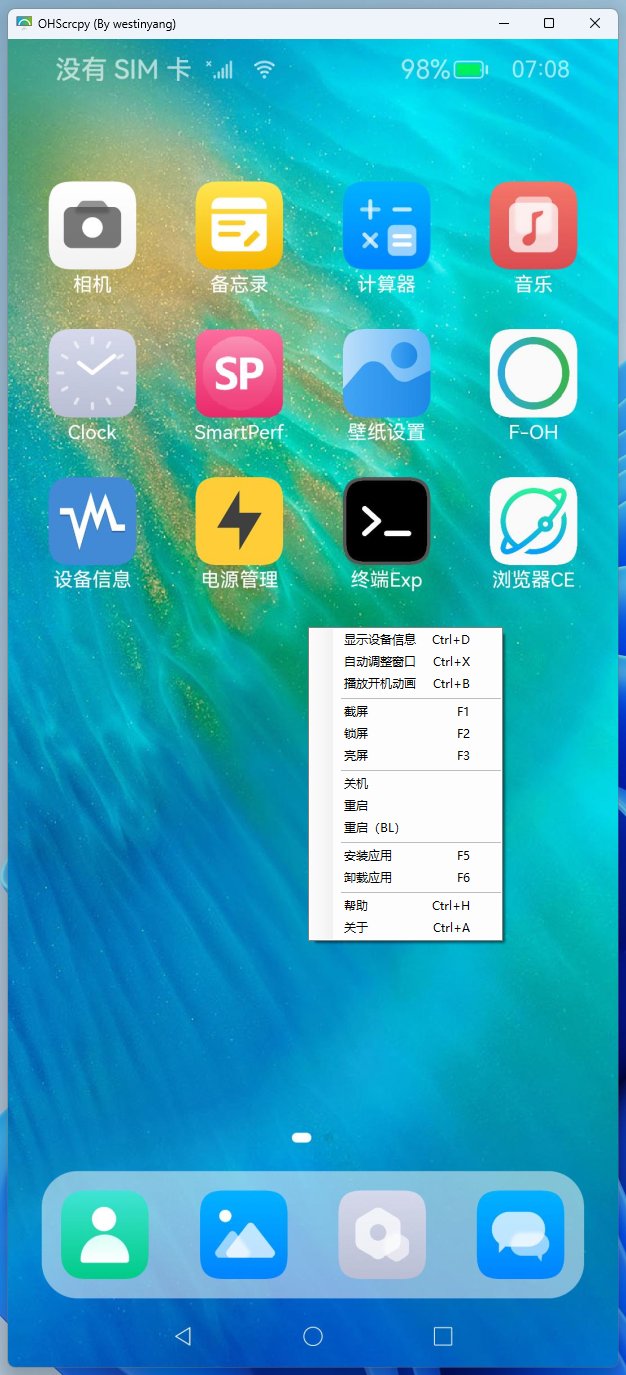
方式 3:DevEcoStudio 截屏功能
点击下方日志,再点击左下角设备截屏按钮即可
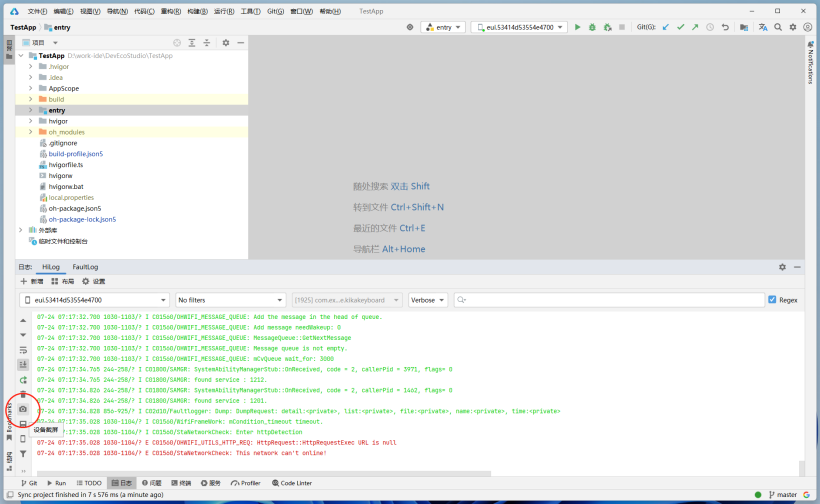
方式 4:hdc shell snapshot_display
一般质量 jpeg
官方没有文档描述,通过反编译和分析 DevEcoStudio 部分 jar 包,看到内部的一些实现
方式 5:hdc shell wukong
高质量 png
wukong 本来是 OpenHarmony 提供的一个稳定性测试工具,同时也附带的有截屏功能,官方文档
执行上面的命令会输出如下内容
截屏就在这段输出中的 currentTestDir 目录中,使用如下命令拉取到电脑,注意这个路径是随机的
持续关注
● OpenHarmony 开发者社区(非官方阵地):https://gitee.com/ohos-dev 感兴趣的小伙伴们,可以关注或申请加入
● Bilibili:https://space.bilibili.com/74433635 投稿 OpenHarmony 应用开发和相关技术教程











评论